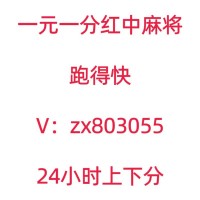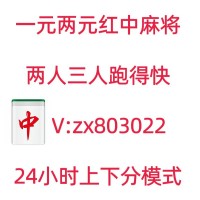在二维码软件中新建标签后,点击软件左侧的“绘制二维码”按钮,在画布上绘制二维码对象,双击二维码,在图形属性-条码选项卡中设置条码类型为QR code。

在数据源中,点击“修改”按钮,删除默认的数据,在下面的输入框中手动输入要添加的固定不变信息,点击编辑。

点击“+”号按钮,数据对象类型选择“序列生成”,设置开始字符串为100000,点击添加。

点击软件左侧的“实心A”按钮,在画布上绘制一个普通文本,双击普通文本,在图形属性-数据源中,点击“修改”按钮,数据对象类型选择“数据引用”,在引用对象ID中中输入二维码ID号1,点击编辑。


点击软件左侧的“实心A”按钮,在画布上绘制普通文本,双击普通文本,在图形属性-数据源中,点击修改按钮,删除默认的数据,在下面的输入框中手动输入要添加的信息,点击编辑-确定。


设置好之后,点击软件上方工具栏中的打印预览按钮,查看批量生成效果,如图所示:

以上就是批量制作试管码标签的操作步骤是不是很简单呢?除此之外,还可以用数据库导入的方式实现,这里就不再详细描述了,有需求的用户,可以下载条码生成软件,自己动手操作哦。
原文链接:http://www.knots.cn/caigou/show-40824.html,转载和复制请保留此链接。
以上就是关于如何批量制作试管码标签全部的内容,关注我们,带您了解更多相关内容。
以上就是关于如何批量制作试管码标签全部的内容,关注我们,带您了解更多相关内容。